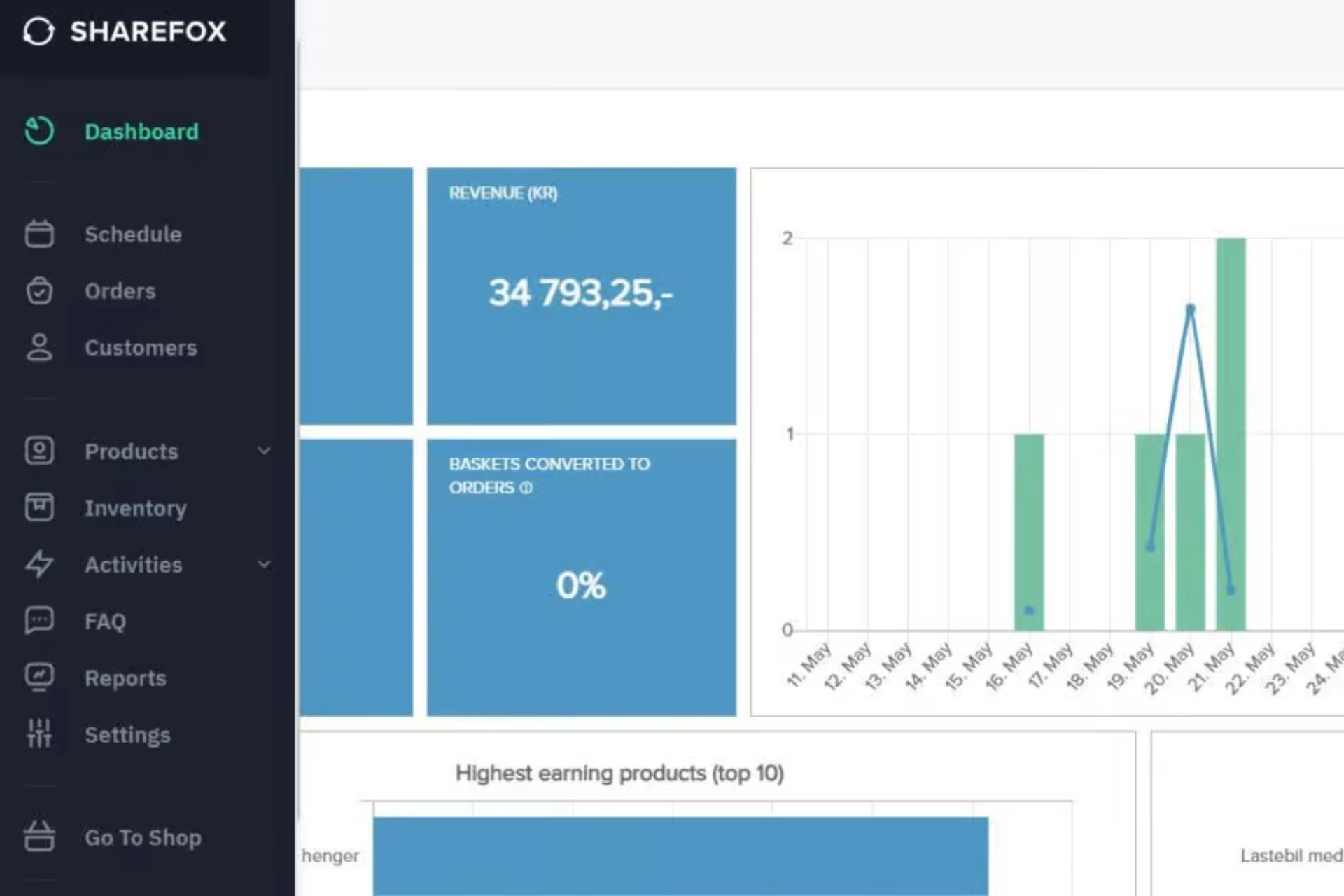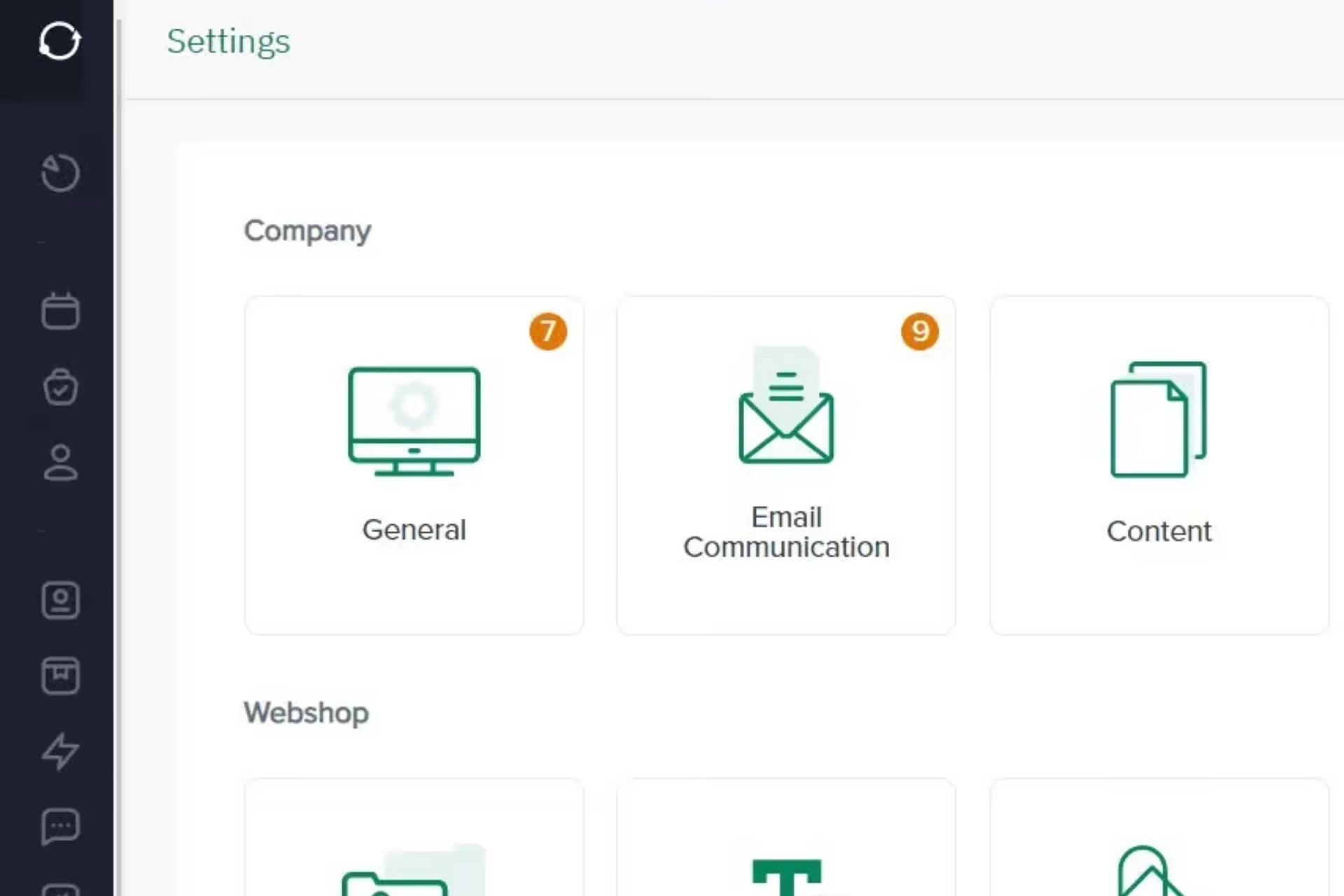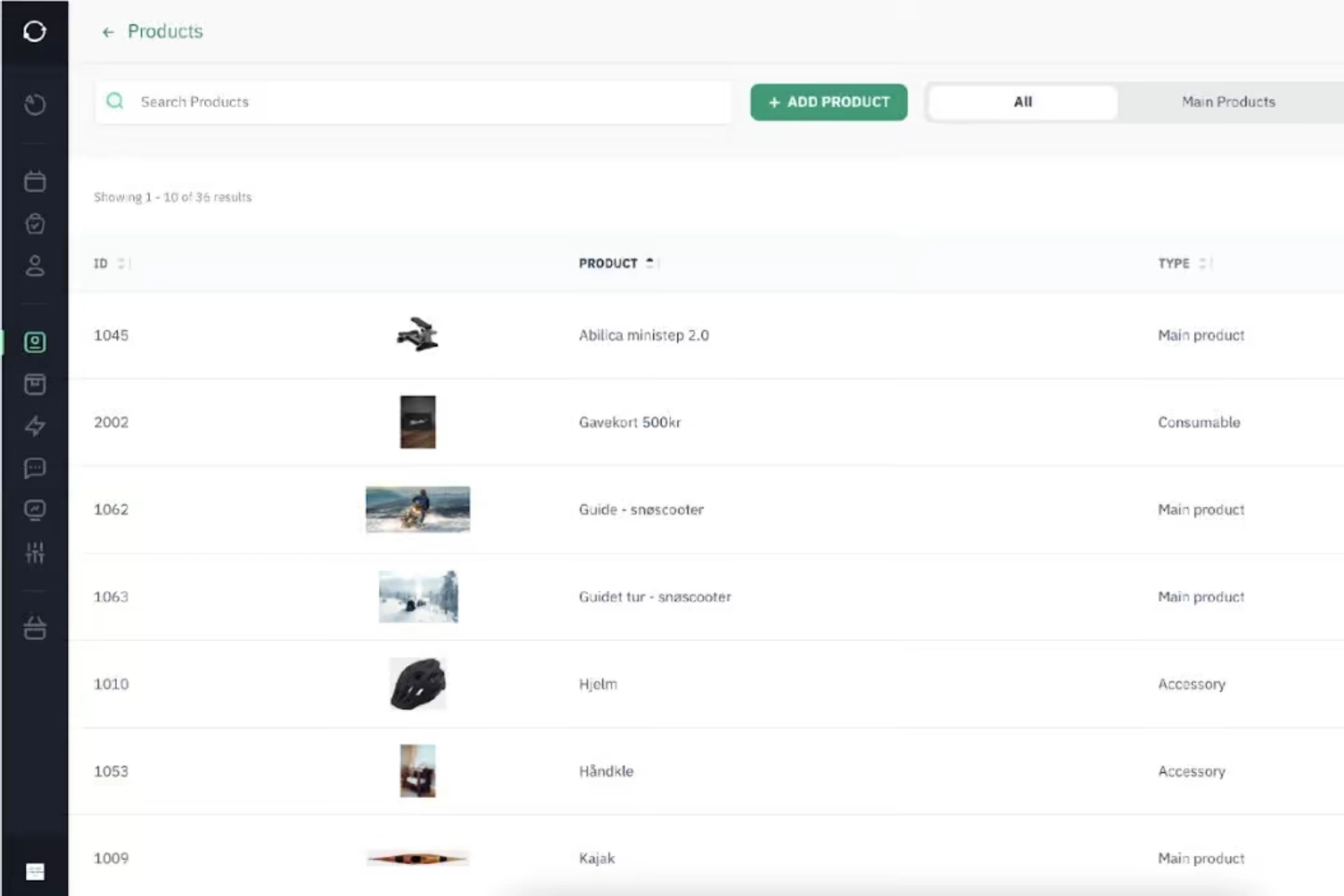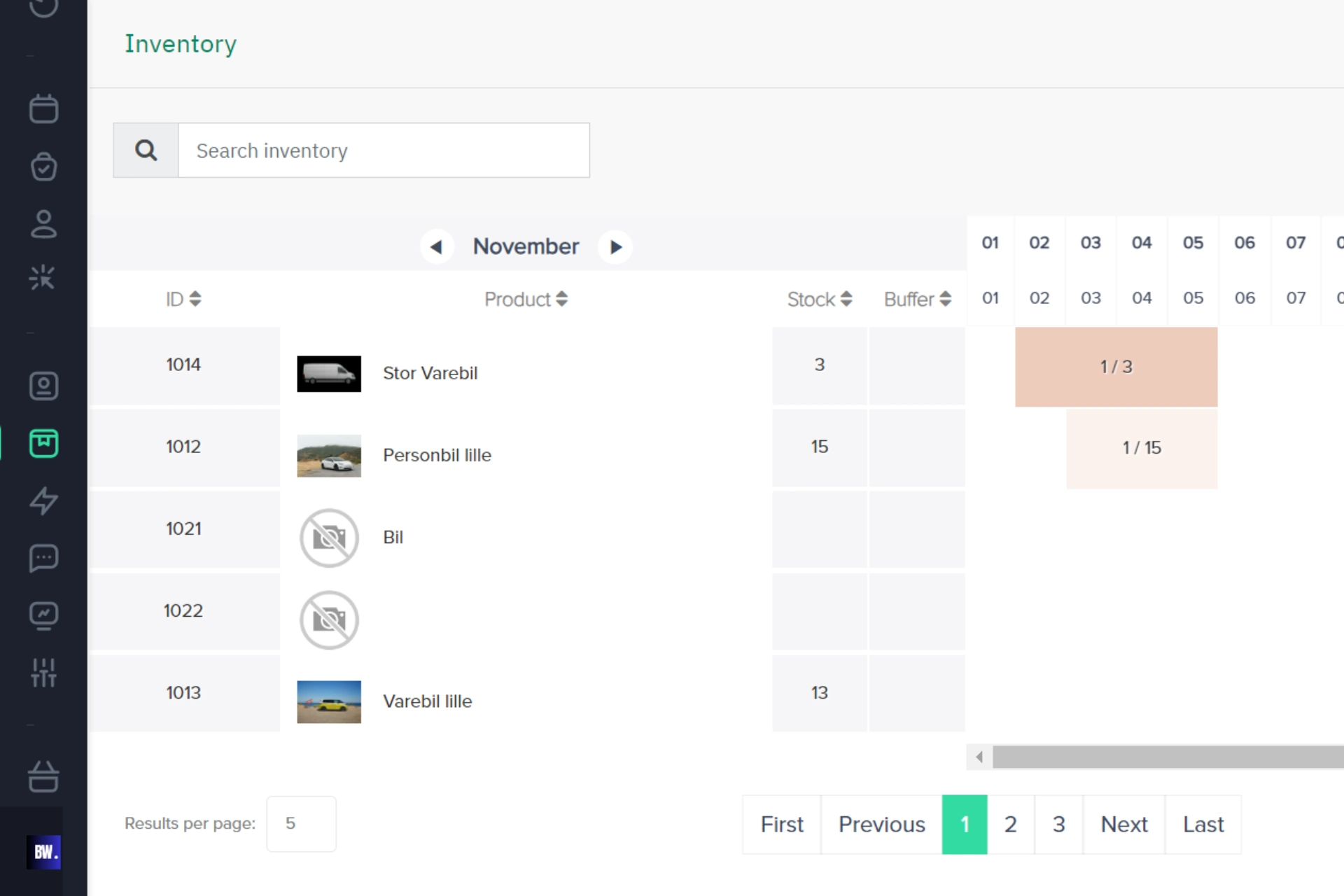Effektiv lagerstyring: Få det fulde overblik over din lagerbeholdning
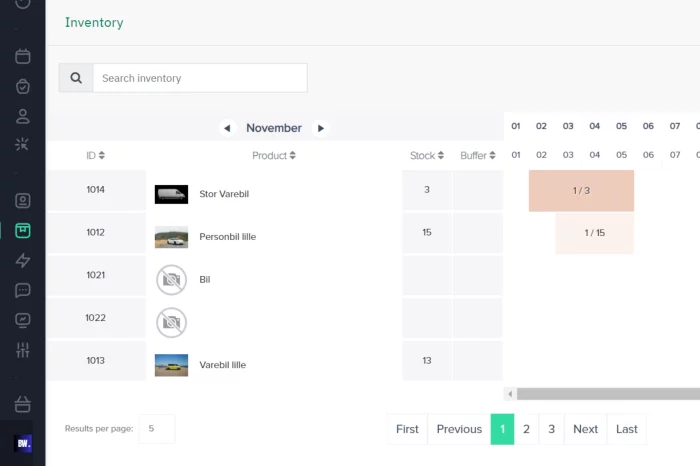
I denne artikel lærer du, hvordan du kan bruge Sharefox' udlejningssystem til at styre din beholdning og dit lager, og hvordan du får et bedre overblik ved at bruge en kalenderløsning til at se, om udstyr er ledigt eller udlejet.
Et udlejningsfirma kræver et effektivt og brugervenligt system for at have kontrol over hele dit produktlager – tilgængelighed og distribution. Sharefox lagerstyringssystem er integreret med din bestillingsservice og hjælper dig med at håndtere både online ordrer og administratorreservationer.
I denne artikel lærer du:
- Hvordan indtaster og opdaterer man beholdning/beholdning?
- Sådan ser du om møbler er tilgængelige.
1. Hvordan indtaster og opdaterer man beholdning/beholdning?
Alle produkter, tilbehør og salgsartikler kræver en lagerbeholdning. Dette styres under menupunktet "lager".
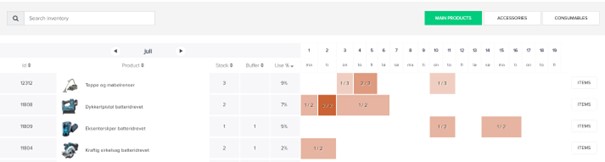
I oversigtsskærmen inventar => HOVEDPRODUKTER / TILBEHØR får du et hurtigt overblik over antallet af udlejningsenheder, der findes under hvert produkt, og du kan genopfylde dit lager.
Filter - I øverste højre hjørne kan du filtrere efter produkter - Hovedprodukter, tilbehør - Tilbehør eller salgsprodukter.
Lager - antal enheder
Buffer - antal virtuelle enheder (enheder med anskaffelsestid, men som kan bookes)
Use% - udnyttelsesgrad
Kapacitet - Kalenderen kan bruges til at tjekke ledig kapacitet for hvert produkt. Kalenderen viser antallet af bookede enheder ud af det samlede antal tilgængelige.
Ændre og opdatere lejebeholdning
For at opdatere inventaret skal du trykke på ARTIKLER til højre for hvert produkt, og en liste over individuelle lejeenheder vises.

For at tilføje en ny enhed skal du vælge TILFØJ.
- ID - gives automatisk af systemet
- Status - Aktiv/Inaktiv - kan bookes af kunder, Inaktiv - kan ikke bookes, og bruges, hvis produktet er til reparation eller lignende.
- Type Faktisk/Virtuel - Faktisk er et rigtigt produkt, som du har på lager, virtuel er et produkt med en leveringstid. Antallet af dages leveringstid kontrolleres under produktets indstillinger.
- Placering - Du skal tildele et produkt til en afdeling, for at det kan blive booket.
- Leverandørnavn - navn på leverandøren af produktet
- S.product id - produktets ID - bruges til at tildele et produkt til en ordre. For eksempel en trailers registreringsnummer
- S. produktnavn - f.eks. modelnummer
- Note - indtast noter, der følger hvert objekt. For eksempel: ude til service
Salgsprodukter / Indkøbsoversigt for forbrugsvarer
Salgsprodukter giver et indkøbsoverblik, der administreres og tilføjes i løs vægt. Her er en forklaring på mulighederne:
- Varer på lager - Antal på lager
- Genbestillingsniveau - minimum før ny ordre
- Sidste bestilling - Hvornår du sidst bestilte/opdaterede lageret
- Sidste antal - Hvor mange du bestilte sidste gang
- Sidste købspris - Siste innkjøpspris
- Rapport - Genererer en indkøbsliste, som du kan downloade i Excel.

For at redigere listen sker det pr. produkt.
For første gang sætter du en ny aktie. Dette gøres ved at trykke OPDATERING> NULSTIL LAGERNIVEAU.
Så vælger du hvor mange du har på lager. Kan også bruges til at rette præcis beholdning undervejs.
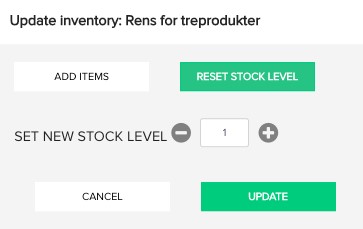
For at købe og genopfylde nyt lager kan du vælge OPDATERING> TILFØJ VARER
Det er vigtigt at bemærke, at antallet af enheder er antallet af nye enheder, der skal tilføjes. Disse lægges til det antal du allerede har på lageret, men gælder ikke ved opsætning af produktet første gang - så skal NULSTIL LAGERNIVEAU anvendes.
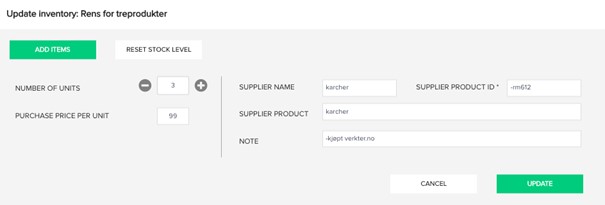
2. Hvordan kan jeg se, om produktet er tilgængeligt?
Du kan se, om produkter er tilgængelige fra webshoppen/onlinebutikssiden eller inde på adminsiden.
Internet side
Kunden kan tjekke tilgængelighed på hjemmesiden. Tryk på det produkt, du vil se, og vælg datoen. Kalenderen åbner og viser, hvilke ledige tider der er til leje.
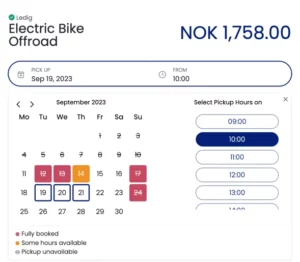
Administrator - Lageroversigt
Hvis du er administrator, kan du også gå til siden "Inventory", hvor du kan se alle produkterne og se, hvor meget de er blevet udlejet (udnyttelsesgrad), hvor mange der er blevet udlejet, og hvornår de er blevet udlejet.
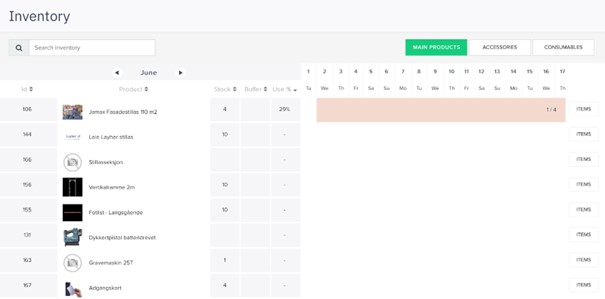
Læs mere fra Sharefox Academy
Lær, hvordan du bedst bruger din Sharefox-administrationsside. I denne artikel finder du en oversigt over de forskellige værktøjer, og hvor du kan finde dem.
Lær, hvordan du bruger Indstillinger på din administratorside, og brug værktøjerne til at bygge din virksomheds hjemmeside skræddersyet til jeres brand.
I denne artikel ser vi på, hvordan du nemt kan administrere dine produkter, tilføje dem til systemet og opbygge din beholdning. En god produktpræsentation er altafgørende, så det er vigtigt, at du ved, hvordan du tilføjer gode billeder og film.
I denne artikel vil du lære, hvordan du bruger Sharefox udlejningssystem til at administrere dit inventar, og hvordan du beholder det store overblik ved at bruge en kalenderløsning til at se, om udstyret er tilgængeligt eller udlejet.
Har du nogen spørgsmål?
Kontakt os, eller book en demo.